Samsung-enheten erbjuder Samsung-aktiveringslåsfunktionen för att hålla enheten säker.
Den här funktionen är särskilt användbar när din Samsung-enhet är stulen eller förlorad av misstag.
För att hålla din Samsung-telefon säker, kan du välja aktivera den här funktionen.

Om du fortfarande inte känner till Samsungs reaktiveringslås, oroa dig inte, i den här artikeln presenterar vi den här funktionen för dig i detaljer, inklusive vad Samsung-reaktiveringslås är och hur du aktiverar eller inaktiverar det, samt hur du återställer data efter att du kringgå den här funktionen.
Vad du behöver göra är att läsa den här artikeln och få den här informationen nu.
- Del 1: Vad är Samsung Reactivation Lock
- Del 2: Så här aktiverar / inaktiverar du Samsung Reactivation Code
- Fler tips: Lås upp Samsung-skärmen med lätthet
- Del 3: Så här återställer du data efter omkörning Samsung Reactivation Lock (Android Data Recovery)
del 1: Vad är Samsung Reactivation Lock
Samsung-reaktiveringslås är en av de viktigaste säkerhetsfunktionerna på alla Samsung-telefoner. Det är ett säkerhetsalternativ som har en uppgift att hindra andra att aktivera din Samsung-telefon när den blir stulen eller förlorad.
Det är inte detsamma som Enhetslås, som används för att låsa upp enheten när den är avstängd eller inaktiv.
När du bestämde dig för att aktivera Samsung-reaktiveringslås, kräver din enhet att du anger Samsung-kontot innan du vill fabriksåterställ din Samsung-telefon. Så även andra får din enhet, de kan fortfarande inte återställa fabriken utan ditt Samsung-konto. Men du måste komma ihåg ditt Samsung-konto.
del 2: Så här aktiverar / inaktiverar du Samsung Reactivation Code
Så här aktiverar du Samsung Reactivation Code
Samsungs reaktiveringslåsfunktion är avstängd som standard. Vissa användare vet inte hur man aktiverar Samsungs reaktiveringslås, och i det följande kommer vi att lista de detaljerade stegen för hur man enkelt aktiverar Samsungs reaktiveringslås.
Du behöver ett Samsung-konto som hjälper dig att avsluta processen. (Samsung-konto glömde? Återställ Samsung-konto för det första.)
steg 1: Öppna din Samsung-telefon och gå till Inställningar. Då måste du trycka på fliken Personlig och sedan välja Lås skärm och säkerhet. Nästa måste du välja Hitta min mobil. Här kommer du att bli ombedd att ange lösenordet till ditt Samsung-konto.
steg 2: När du har skrivit in rätt lösenord för ditt Samsung-konto kan du se skärmen som nedan.
Som du kan se i den här bilden är Samsung-reaktiveringslåsfunktionen avstängd. Vad du behöver göra är att slå på det enkelt genom att skjuta omkopplaren till höger.
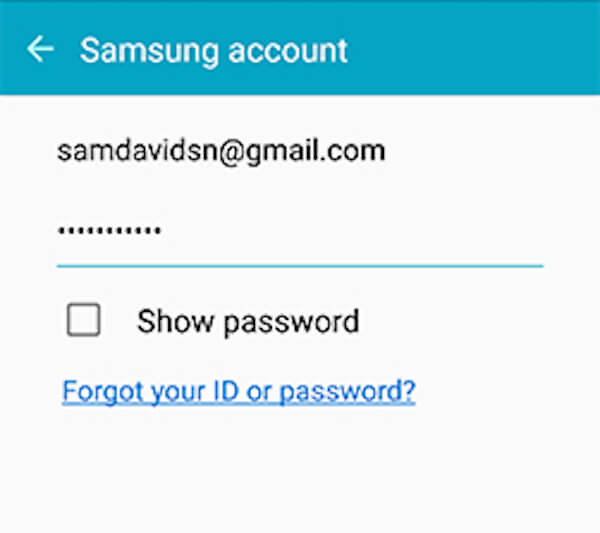
steg 3: När du slår på Samsung-reaktiveringslås på kommer du att bli ombedd att bekräfta att om du vill öppna Samsung-reaktiveringslås eller inte. Välj bara OK-knappen. Därefter aktiverar du Samsung-reaktiveringslås.
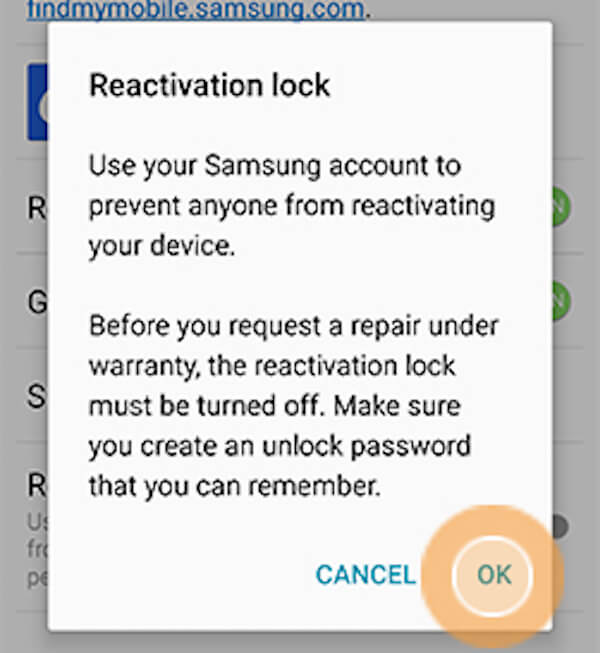
Så här inaktiverar du Samsung Reactivation Code
När du vill sälja din Samsung-telefon kan du behöva stänga av Samsung-reaktiveringslås. Efter att ha vetat hur du aktiverar Samsung-reaktiveringskoden kan du tycka att den liknar att inaktivera Samsung-reaktiveringskoden. Det är också mycket enkelt att inaktivera den här funktionen när du vill slå på den. Och du kan läsa nästa steg för att stänga av det.
steg 1: Öppna din Samsung-telefon och gå sedan till Inställningar på din enhet. Gå sedan till Personligt> Låsskärm och säkerhet> Hitta min mobil. Du kan se att din återaktiveringslåsfunktion är aktiverad enligt nedan.
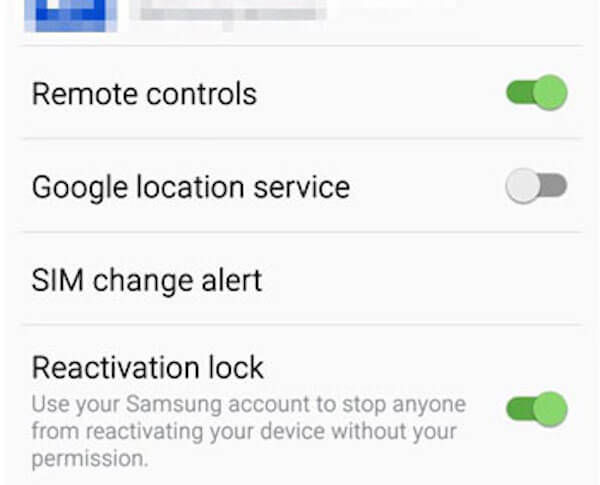
steg 2: För att inaktivera Samsung-reaktiveringslås, skjut du bara omkopplaren till vänster.
steg 3: Och du kommer att bli ombedd att ange lösenordet för ditt Samsung-konto under processen att inaktivera Samsung-reaktiveringslås. Den här åtgärden bekräftar att du är ägare till den här enheten.
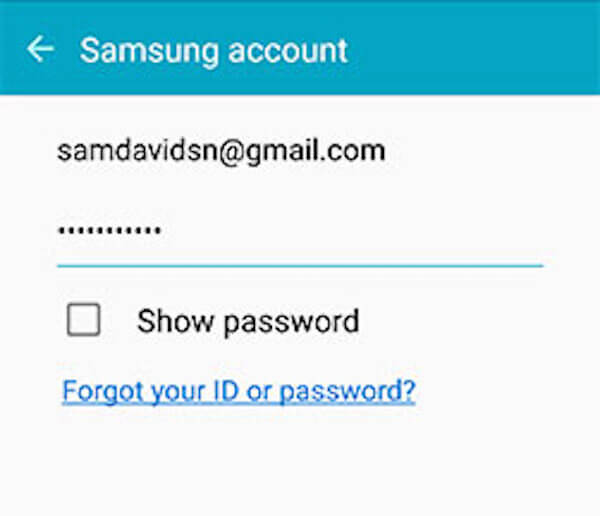
Fler tipsLås upp Samsung-skärmen med lätthet
Om du glömmer lösenordet till din Samsung-telefon och inte kan komma åt telefonen, oroa dig inte. Du kan prova Apeaksoft Android Unlocker för att hjälpa dig att låsa upp din låsta skärm med ett enda klick. Den kan låsa upp olika lösenordstyper som PIN, mönster, fingeravtryck och ansikts-ID.
Följ stegen nedan för att låsa upp din Samsung-telefon:
steg 1Få denna utmärkta Samsung-upplåsare gratis genom att trycka på knappen ovan.
steg 2Anslut din Samsung-telefon till datorn och välj Ta bort skärmlösenord.

steg 3Välj alternativet Samsung på skärmen. Klicka sedan på Ta bort nu alternativ. Följ instruktionerna på skärmen för att gå vidare.

del 3: Så här återställer du data efter omkoppling Samsung Reactivation Lock (Android Data Recovery)
Ärligt talat är det väldigt svårt att kringgå Samsung-reaktiveringslås. Om du lyckas kringgå den och fabriksåterställ enheten, kanske du vill veta hur du återställer dina data på Samsung-enheten. Här rekommenderar vi dig det bästa sättet.
Efter fabriksåterställning av din Samsung-enhet kan du välja att återställa dina data med Apeaksoft Android Data Recovery.
Det är en av de bästa återställningsprogrammen du kan använda för att återställa borttagna eller förlorade filer, till exempel foton, meddelanden, kontakter och andra mer än 20-filtyper. Och du kan använda den för att hämta data från dina Android-telefoner, tabletter och SD-kort. Förresten är den kompatibel med bärbara 5000 + Android-enheter.
I följande följer de detaljerade steg som du kan följa för att återställa data efter att du raderade Samsung-reaktiveringslås.
steg 1: Hämta Android Data Recovery
För det första måste du gå till Apeaksoft officiella hemsida och sedan ladda ner Android Data Recovery på din dator. Nästa avslutar installationen enligt guiden. Starta nu Android Data Recovery för att starta denna återställningsprocess.
steg 2: Anslut till datorn
Anslut sedan din Samsung-enhet till datorn via en USB-kabel. Denna professionella programvara kommer att upptäcka din enhet automatiskt, inklusive versionen av din enhet. Då kommer det att ge dig instruktioner om att öppna USB-felsökning på din telefon. Följ det och klicka sedan på OK.

steg 3: Välj filtyp
Nu kommer denna programvara att lista alla filtyper för dig att välja. Välj helt enkelt den filtyp du vill återställa och sedan kommer denna programvara att rotera och skanna din enhet automatiskt.

steg 4: Börja att återställa
När skanningsprocessen är färdig kommer den att lista alla data du kan återställa. Du kan förhandsgranska dem innan du återställer genom att välja filtyp. Välj sedan vad du vill återställa och klicka på Recover-knappen för att återställa data efter att du kringgå Samsung-reaktiveringslås.
Detta verktyg ger också funktionen till extrahera data från trasig skärm eller lösenord glömt Android-telefon för säkerhetskopiering. Så även om du inte låser upp Samsung-reaktivering kan du extrahera data från den.

Slutsats
I den här artikeln presenterar vi vad som är Samsungs reaktiveringslås i detalj, liksom hur man aktiverar, inaktiverar och återställer data efter att ha kringgått Samsung-reaktiveringslås.
Om du fortfarande har frågor om den här funktionen, lämna bara kommentarer eller kontakta oss. Hoppas du kan få något användbart från den här artikeln.




